Đặt đối tượng
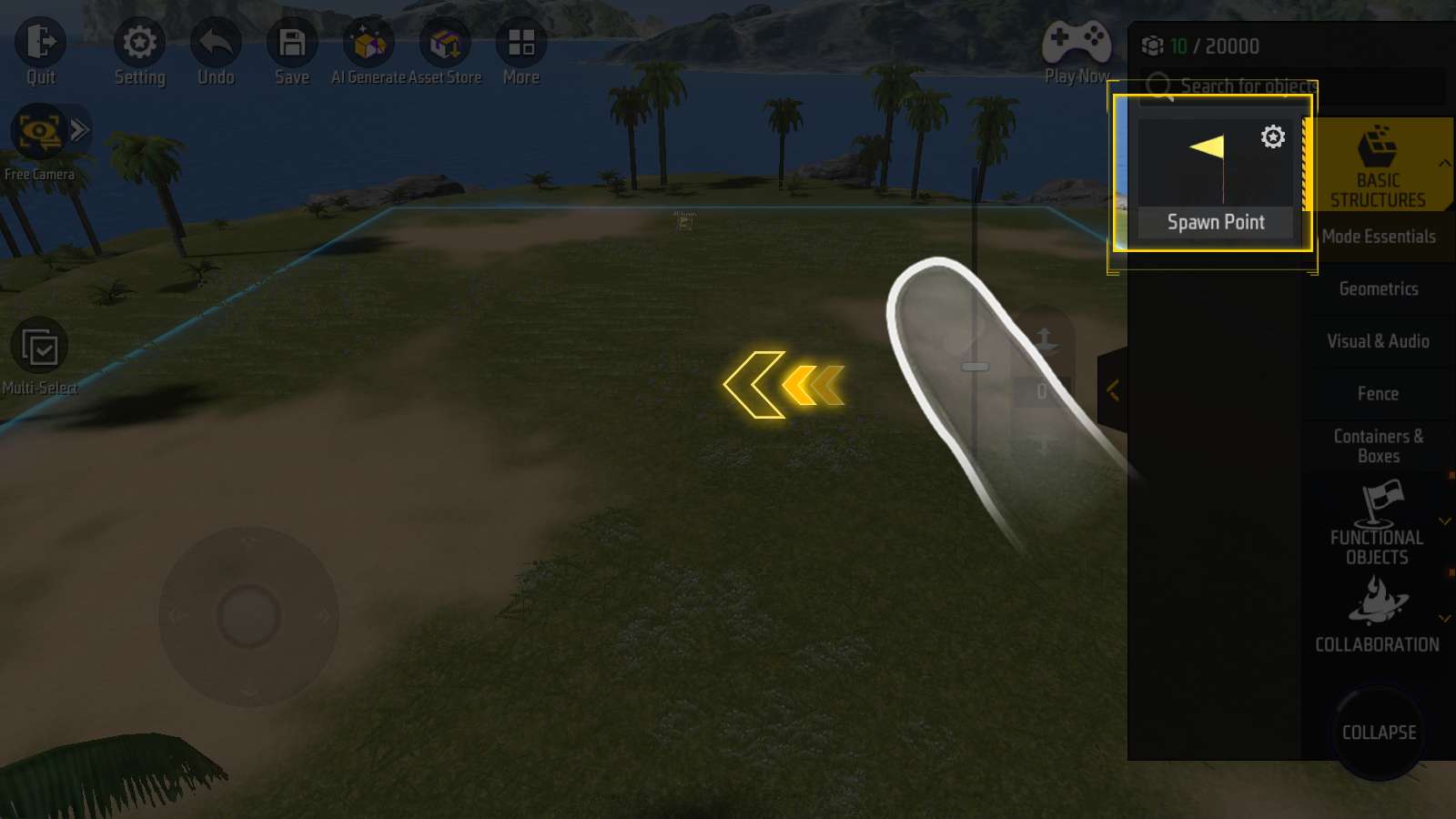
Cách thực hiện rất đơn giản: Chỉ cần kéo đối tượng từ thanh bên vào trong cảnh.
Nếu bạn kéo một đối tượng đã có sẵn trong cảnh, vị trí của nó sẽ được điều chỉnh một chút.
Vật phẩm chiến đấu
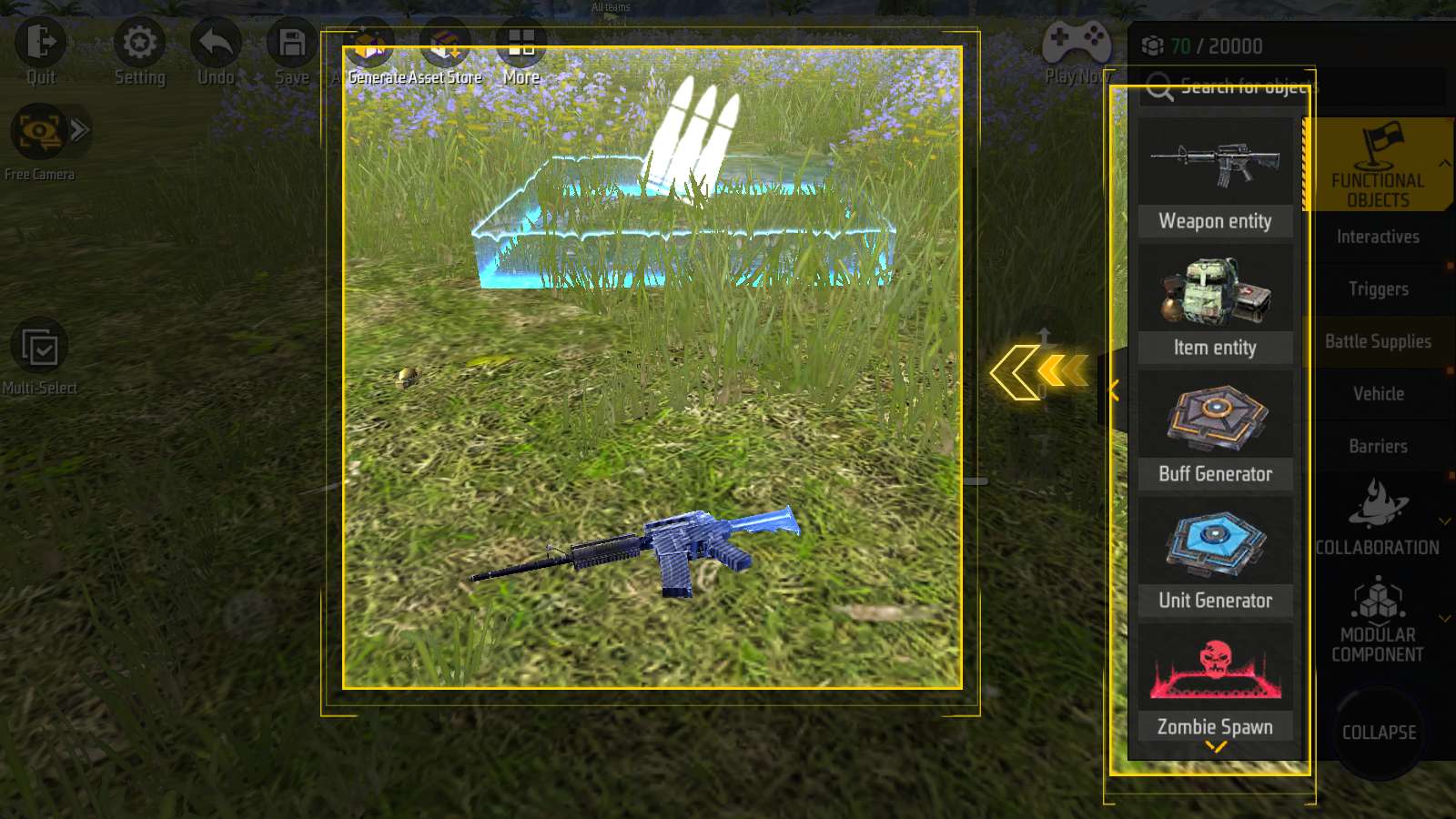
Bạn có thể đặt vũ khí, đạn dược, hoặc phụ kiện ở bất kỳ vị trí nào trong cảnh.
Vật dụng trang trí
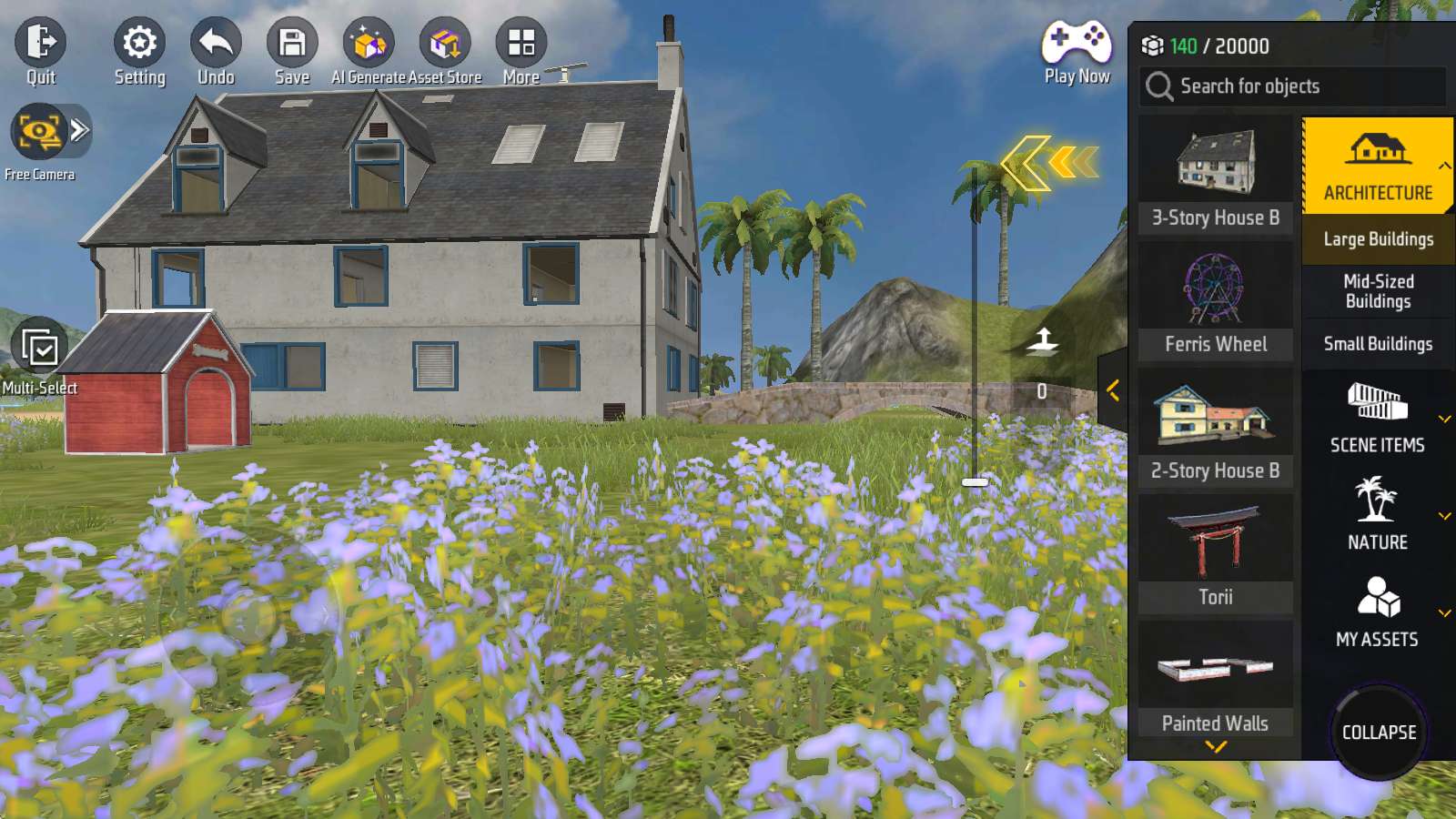
Các tòa nhà lớn có thể tạo nên những khung cảnh hoành tráng.
Các công trình nhỏ, tường, hoặc hình khối có thể dùng để tạo địa hình.
Điểm hồi sinh
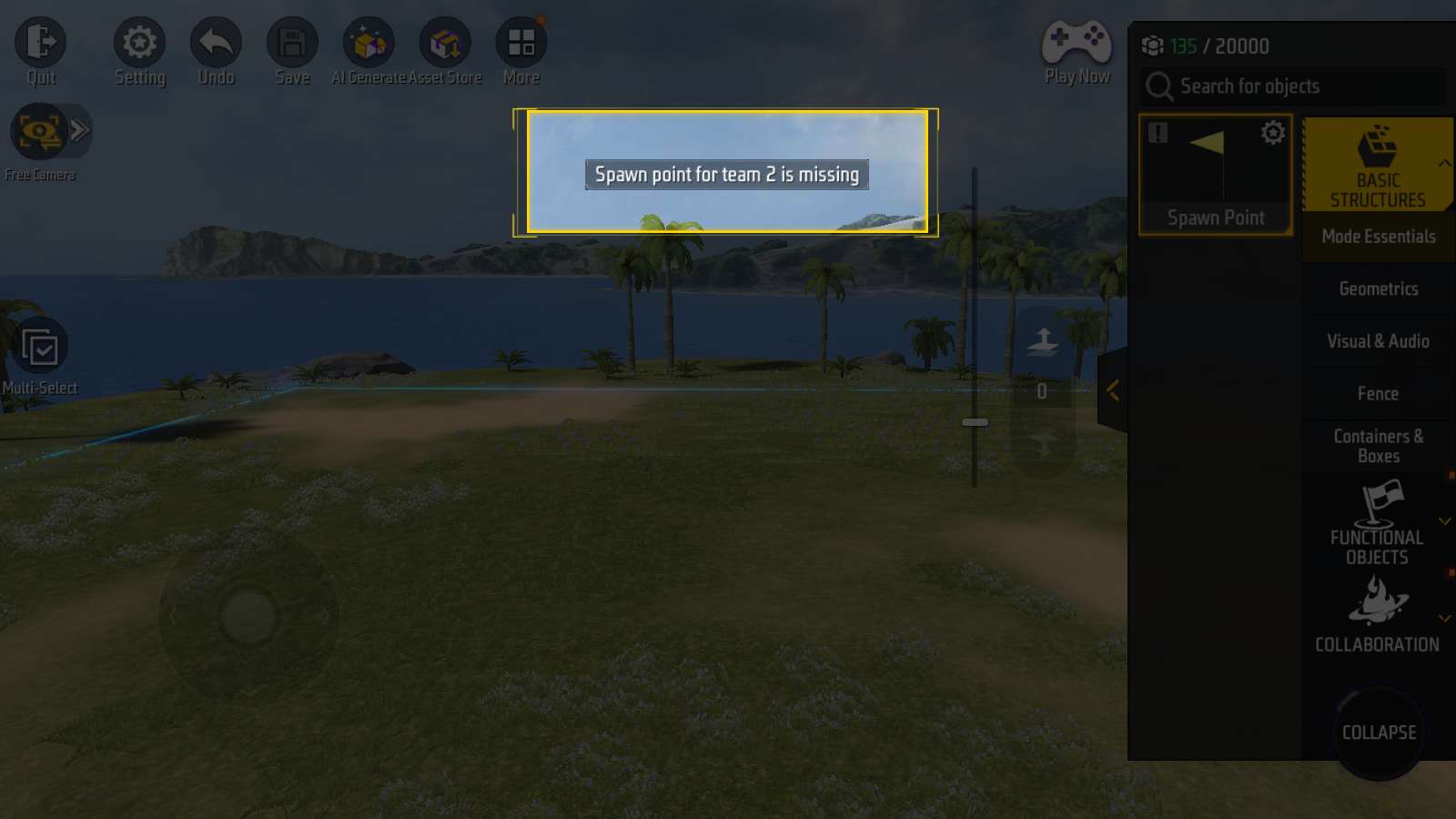
Cuối cùng, đừng quên thêm Điểm Hồi Sinh!
Trò chơi sẽ không thể bắt đầu nếu không có đủ Điểm Hồi Sinh.
Điều chỉnh đối tượng
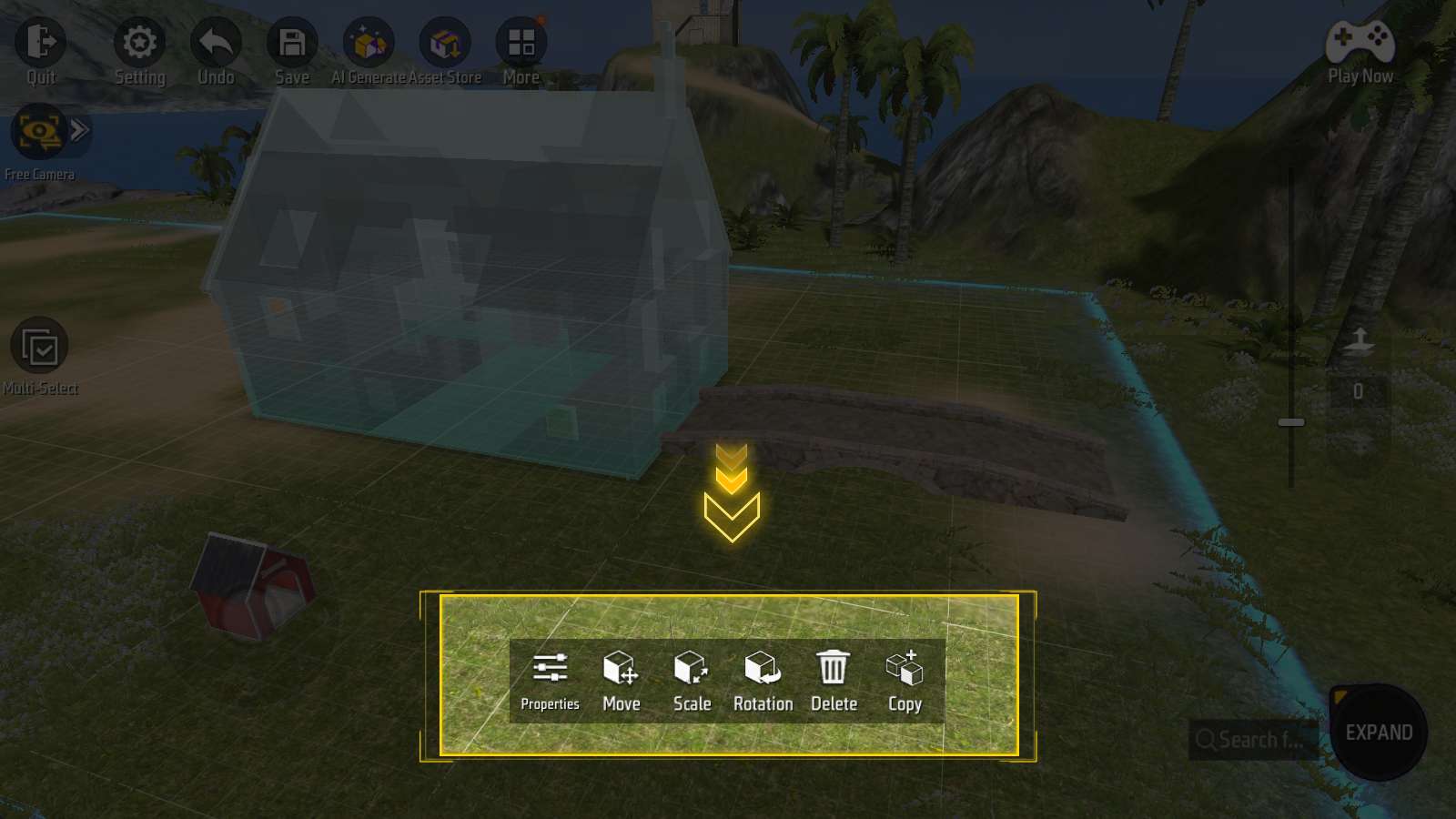
Khi bạn nhấn vào một đối tượng, một bảng thao tác sẽ xuất hiện ở dưới cùng màn hình.
Mỗi nút trên bảng này sẽ có một chức năng khác nhau.
Dưới đây là chi tiết cách sử dụng!
Di chuyển
“Di chuyển” giúp bạn kiểm soát vị trí của đối tượng chính xác hơn so với việc kéo thả thông thường.
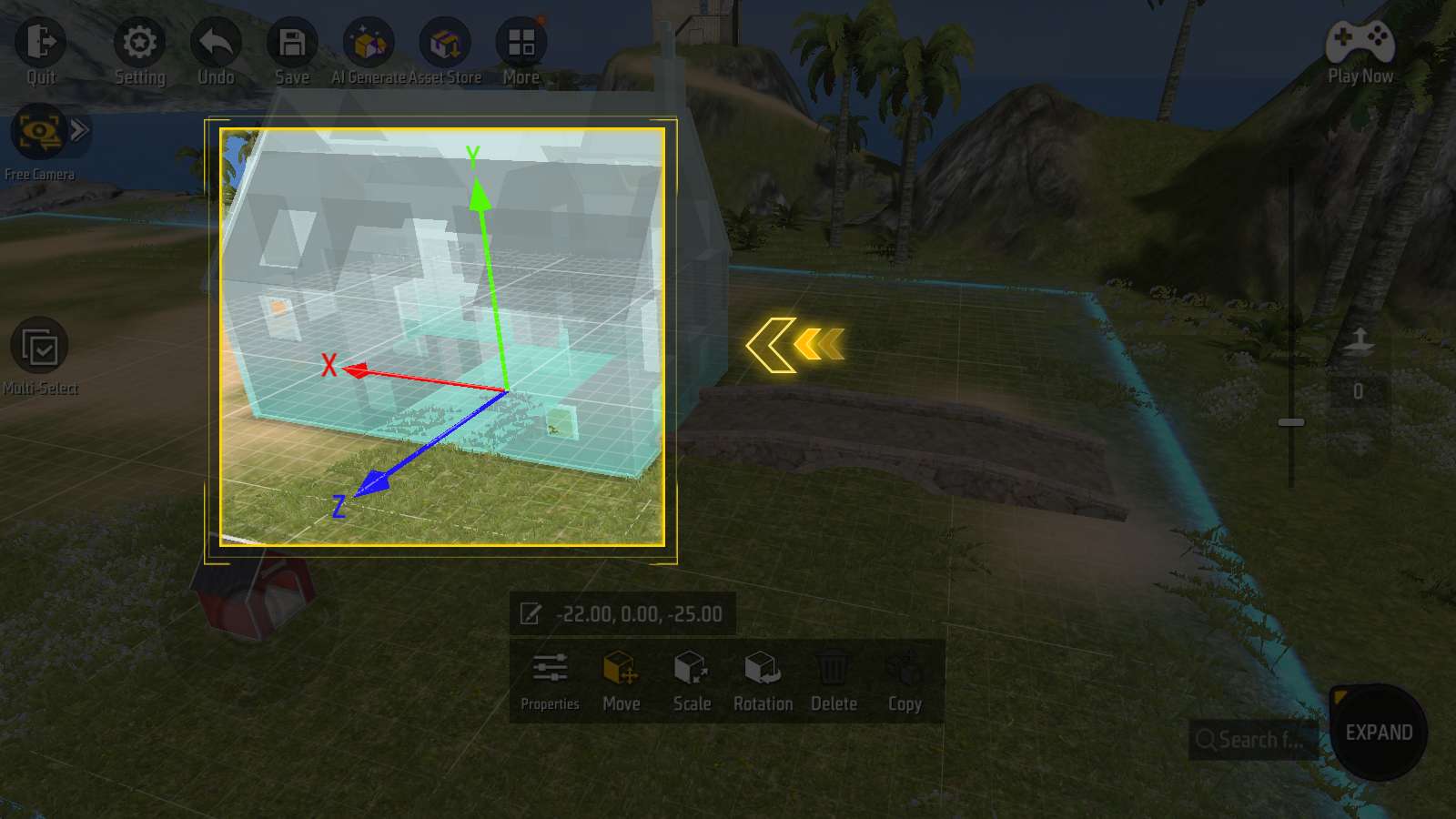
Di chuyển chính xác theo hướng
Bạn có thể kéo các mũi tên ba chiều trên đối tượng để di chuyển nó chính xác theo các hướng:
• Lên/Xuống
• Trái/Phải
• Trước/Sau
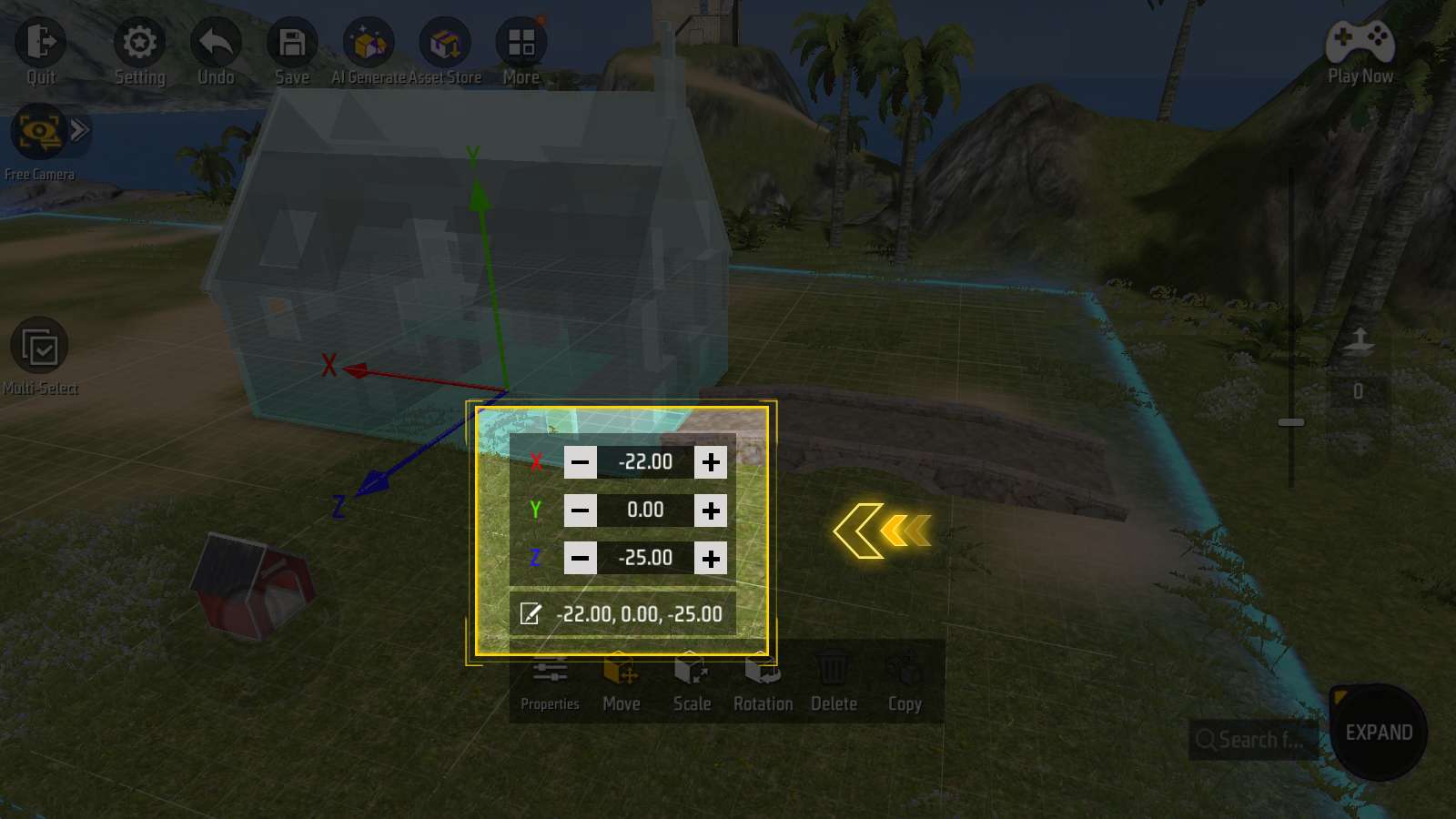
Điều chỉnh vị trí chính xác
Bạn có thể nhấn vào biểu tượng “cây bút và tờ giấy” bên cạnh các giá trị vị trí, sau đó nhập thủ công các giá trị X-Y-Z để điều chỉnh vị trí của đối tượng một cách chi tiết và chuẩn xác.
Tùy chỉnh kích thước
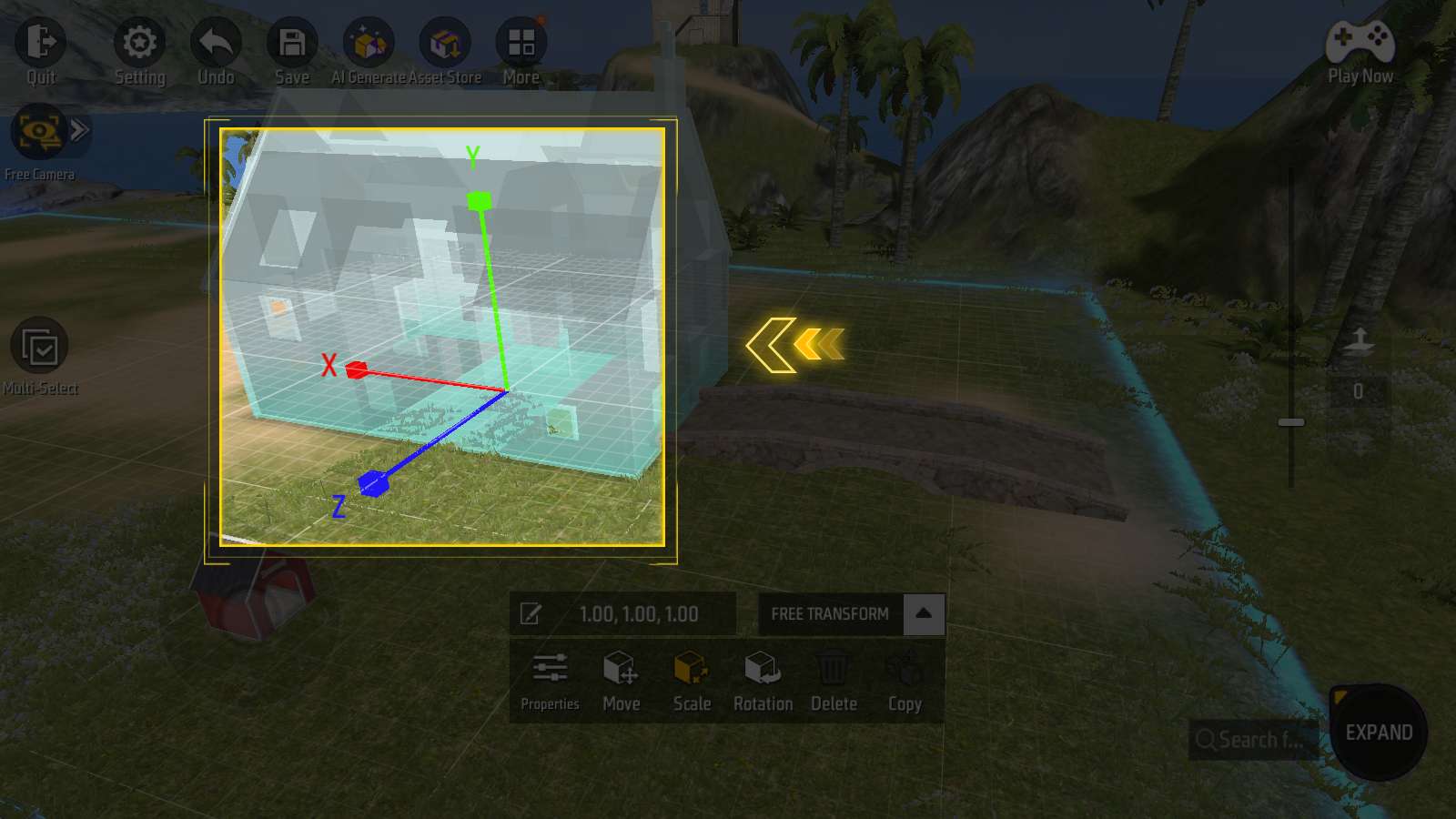
Ở chế độ này, đối tượng sẽ xuất hiện ba chốt điều chỉnh.
Bạn có thể kéo các chốt này để thay đổi kích thước của đối tượng theo từng hướng mong muốn.
Ngoài ra, bạn cũng có thể nhấn vào biểu tượng “cây bút và tờ giấy”, sau đó nhập giá trị thủ công để điều chỉnh kích thước một cách chính xác hơn.
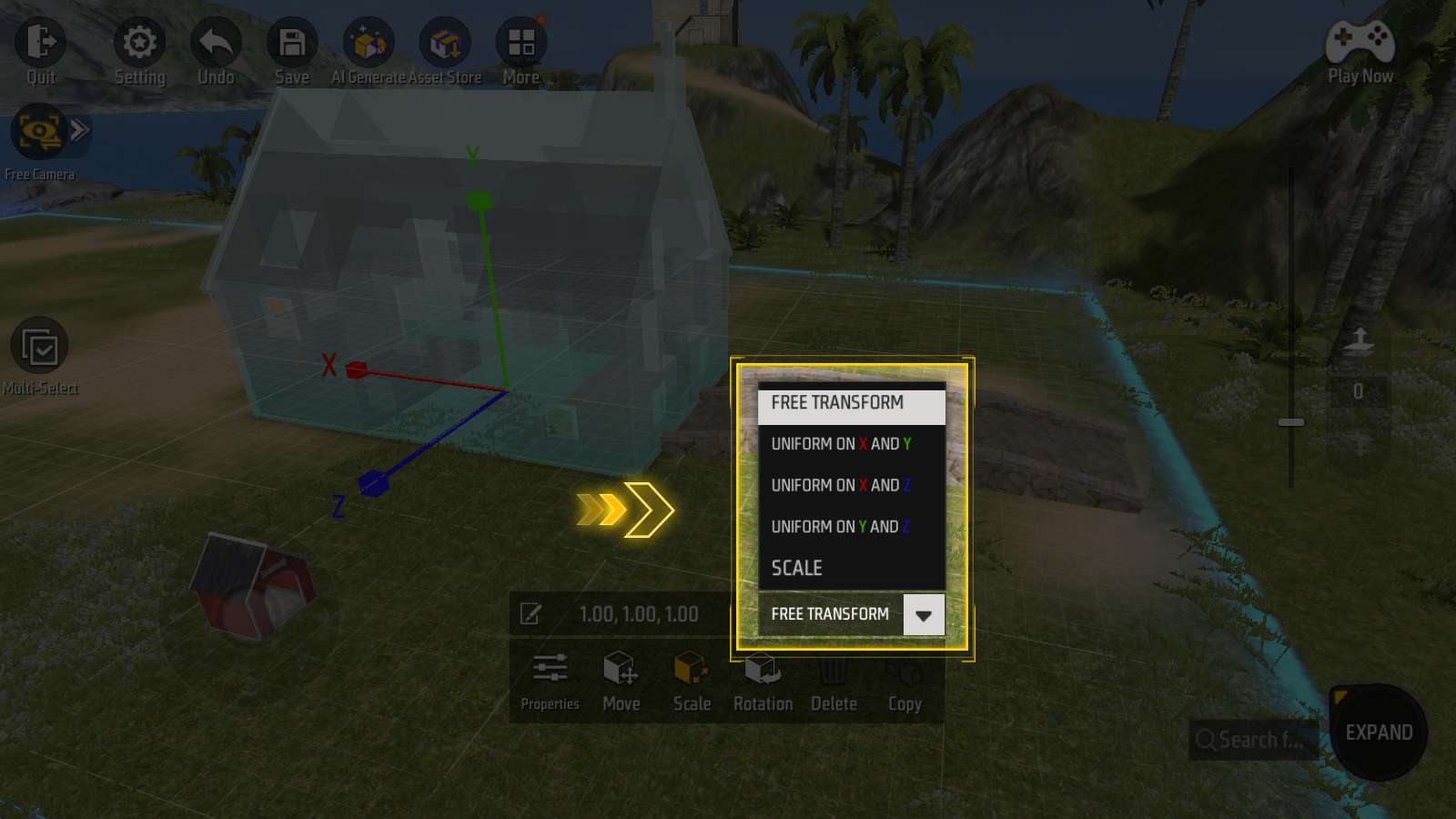
Các thiết lập kích thước khác nhau sẽ giúp bạn tiết kiệm thời gian khi không cần điều chỉnh lặp đi lặp lại.
Chế độ xoay
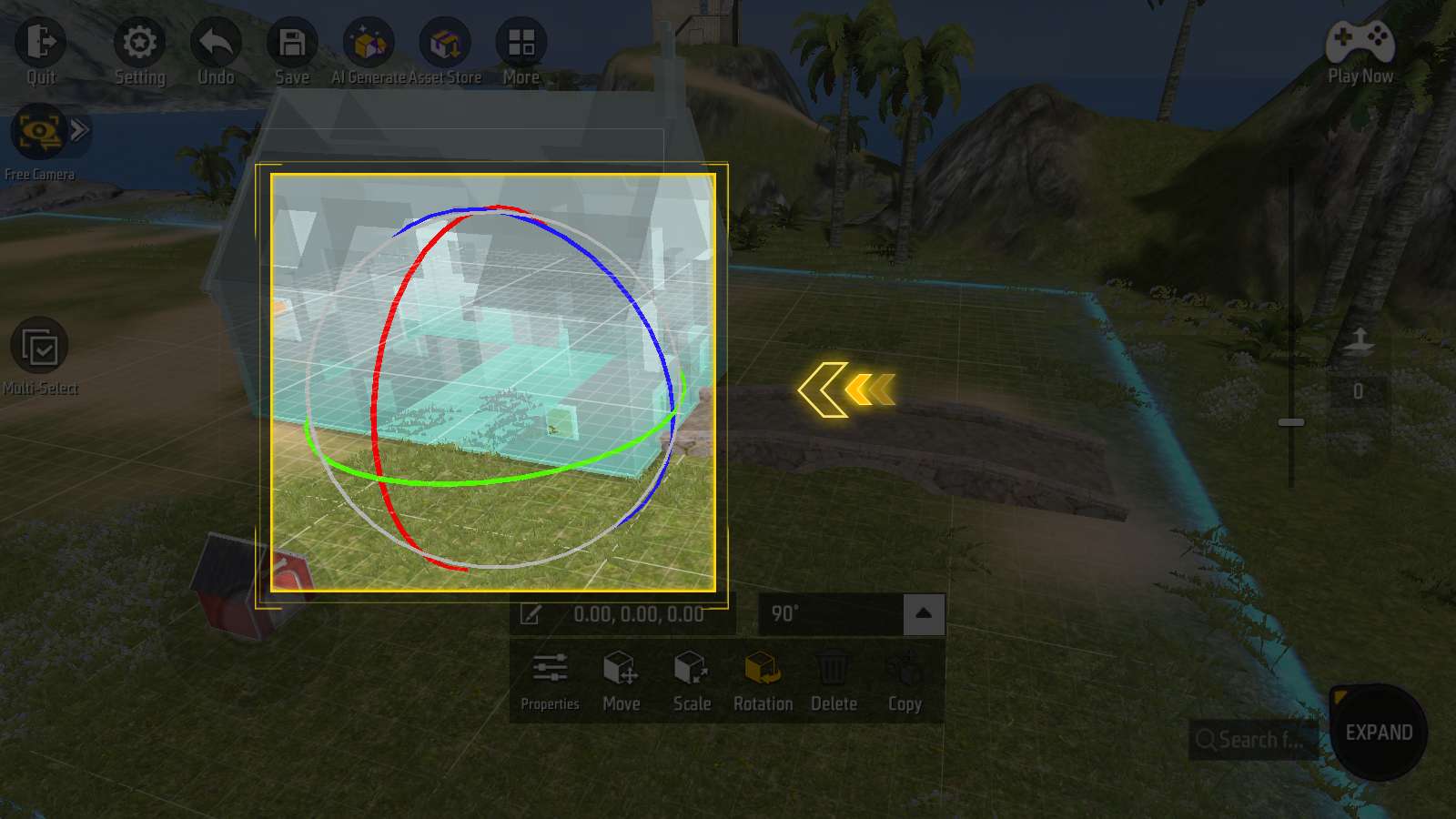
Khi bật chế độ này, một hình cầu và ba thanh xoay sẽ xuất hiện trên đối tượng.
Kéo một thanh để xoay đối tượng theo hướng của thanh đó.
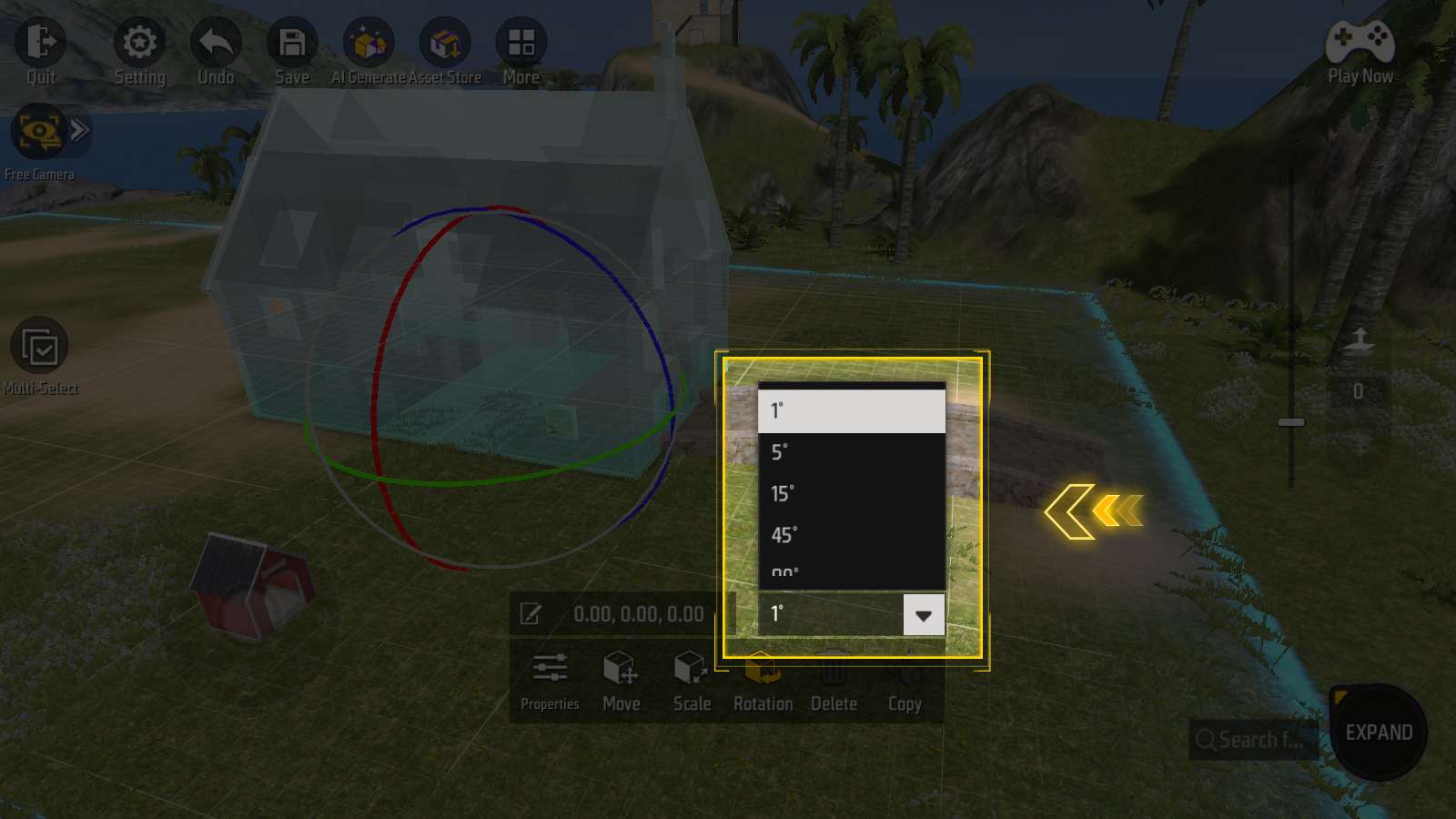
Trong phần cài đặt xoay, bạn có thể chọn góc xoay tối thiểu.
Nếu muốn xoay tự do, hãy chọn góc xoay là 1 độ.
Xóa đối tượng
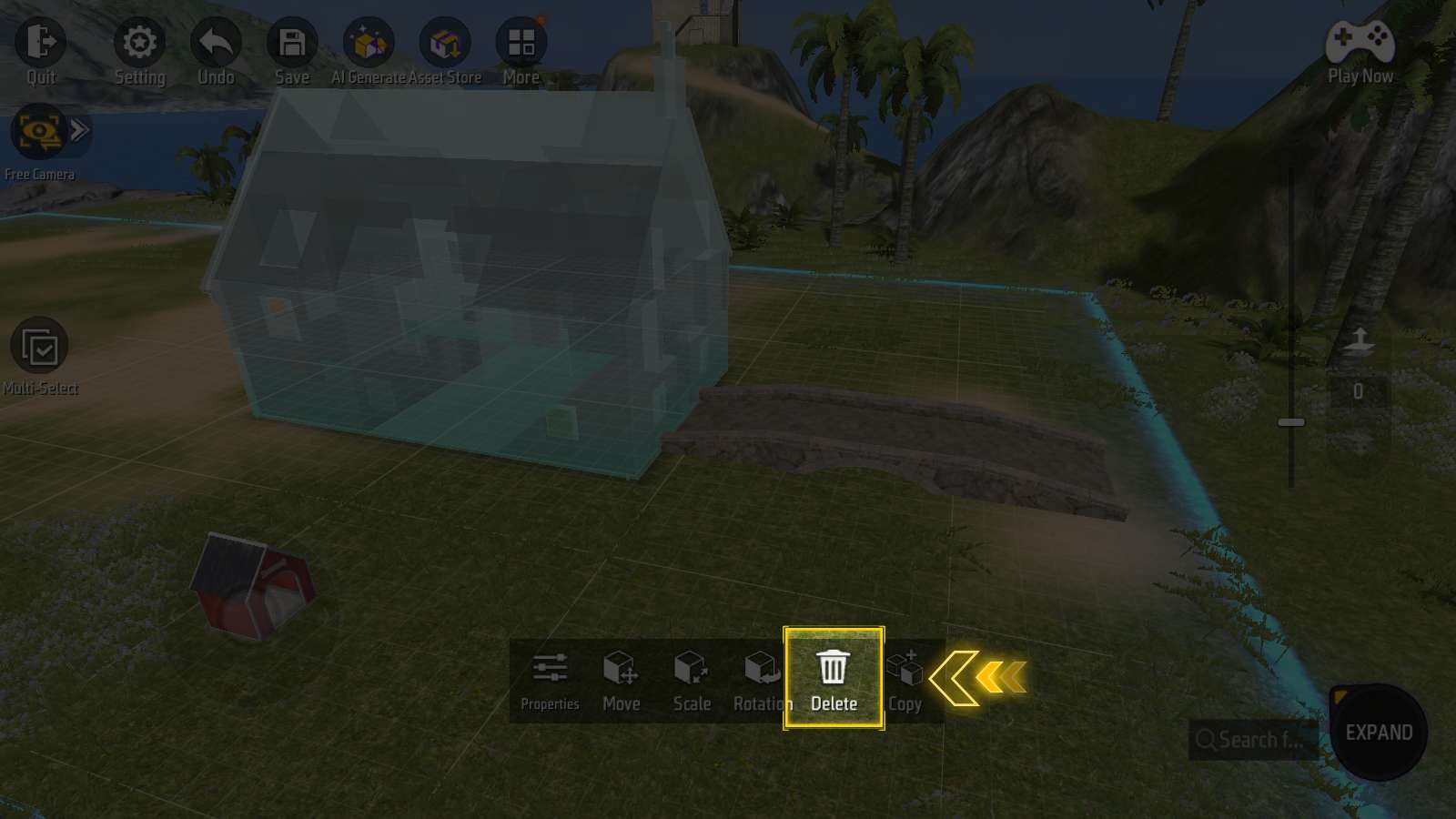
Nhấn vào nút “thùng rác” để xóa đối tượng hiện tại.
Sao chép đối tượng
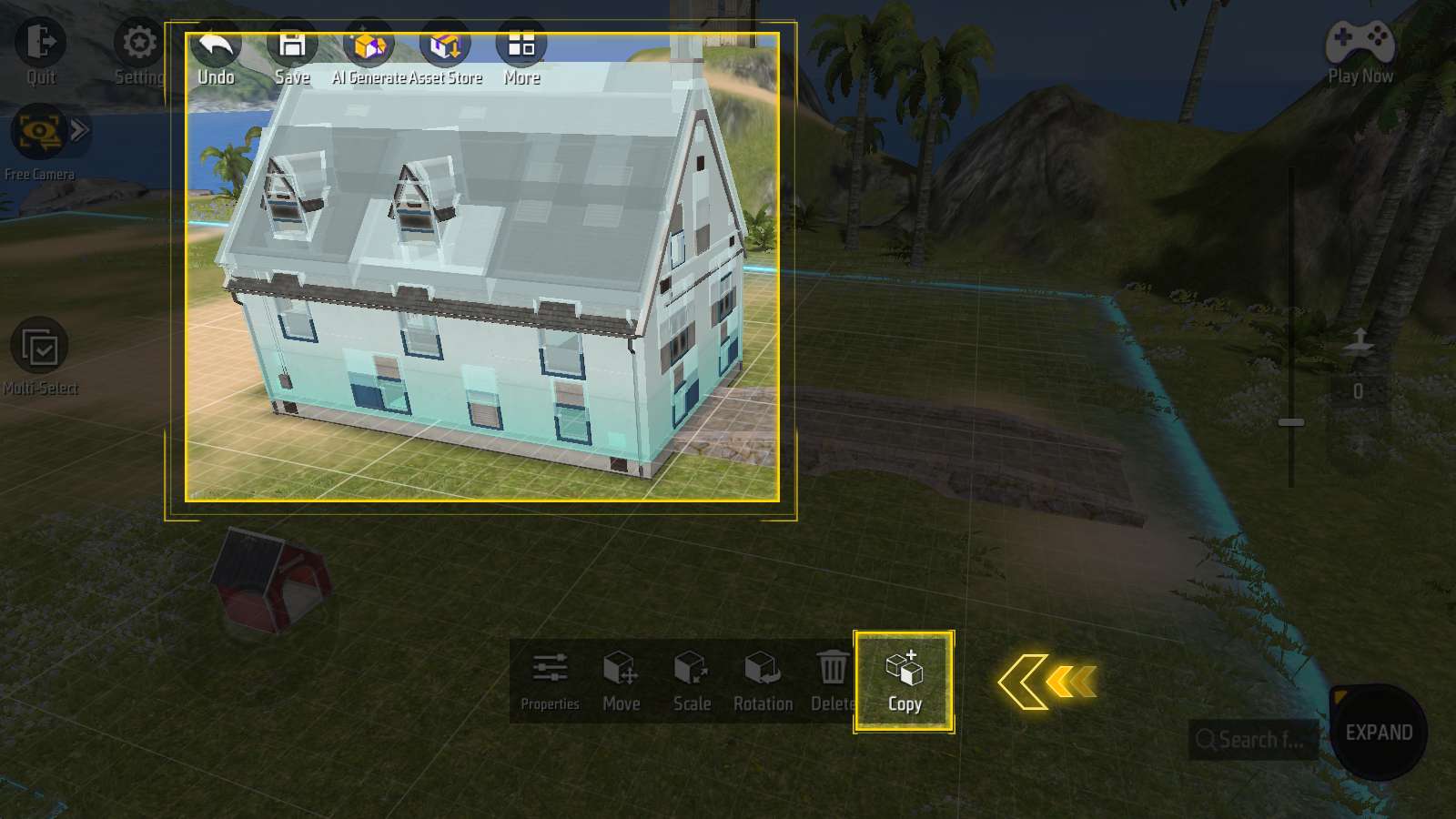
Nhấn vào nút “Copy” sẽ ngay lập tức tạo một bản sao của đối tượng tại cùng vị trí với đối tượng gốc.
Đối tượng được sao chép sẽ giữ nguyên tất cả các cài đặt thuộc tính và script của đối tượng gốc.
Bảng thuộc tính mở rộng
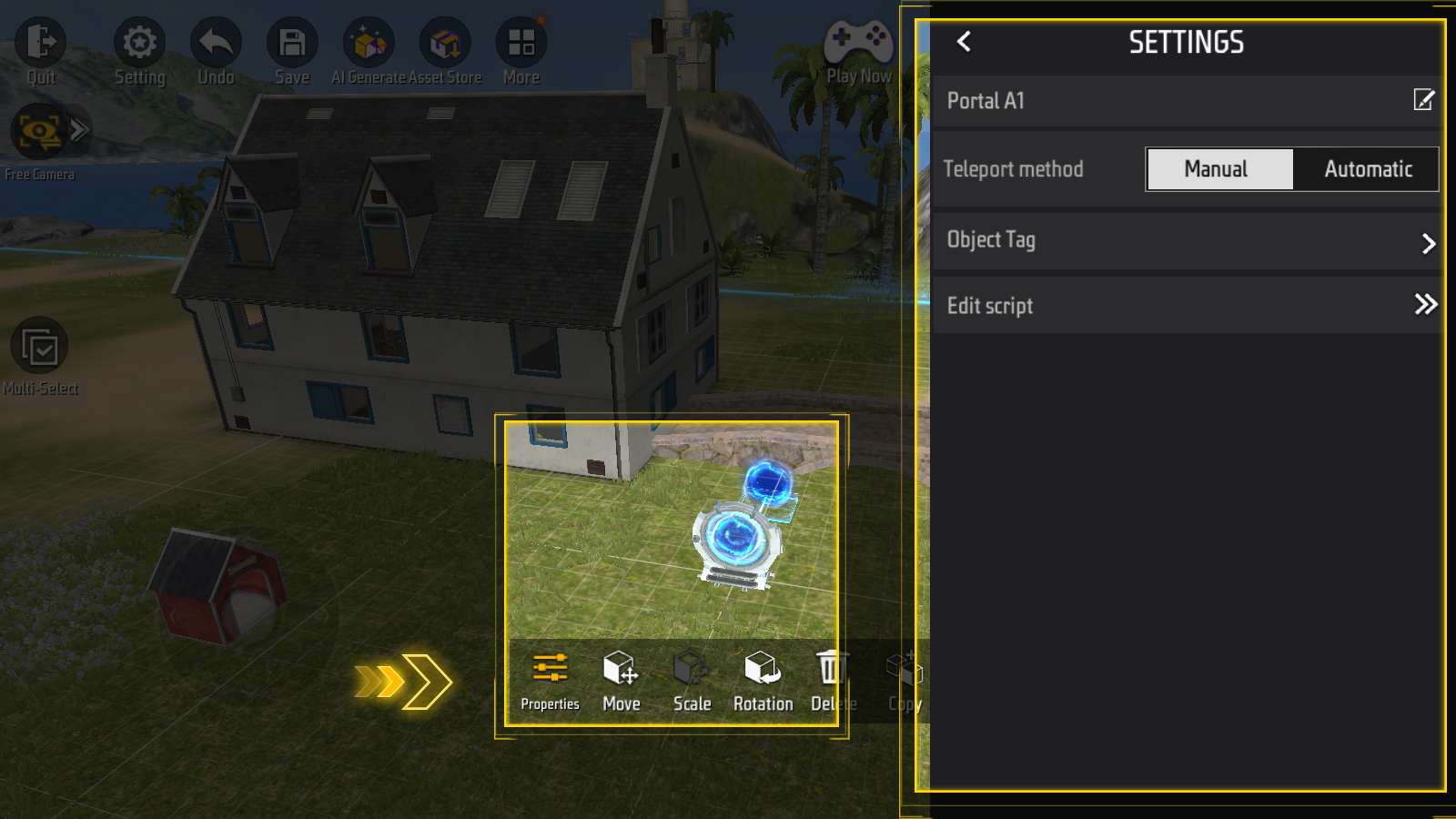
Trong bảng “Thuộc Tính”, bạn có thể tùy chỉnh chi tiết các đối tượng.
Ví dụ: Bạn có thể điều chỉnh phương thức dịch chuyển của cổng dịch chuyển như trong hình thông qua thuộc tính “Phương thức dịch chuyển”.
Mỗi loại đối tượng sẽ có các thuộc tính khác nhau. Tuy nhiên, các thuộc tính như “Tên”, “Thẻ vật thể” và “Sửa script” là các thuộc tính chung.
Chọn nhiều và Hợp
Chọn nhiều
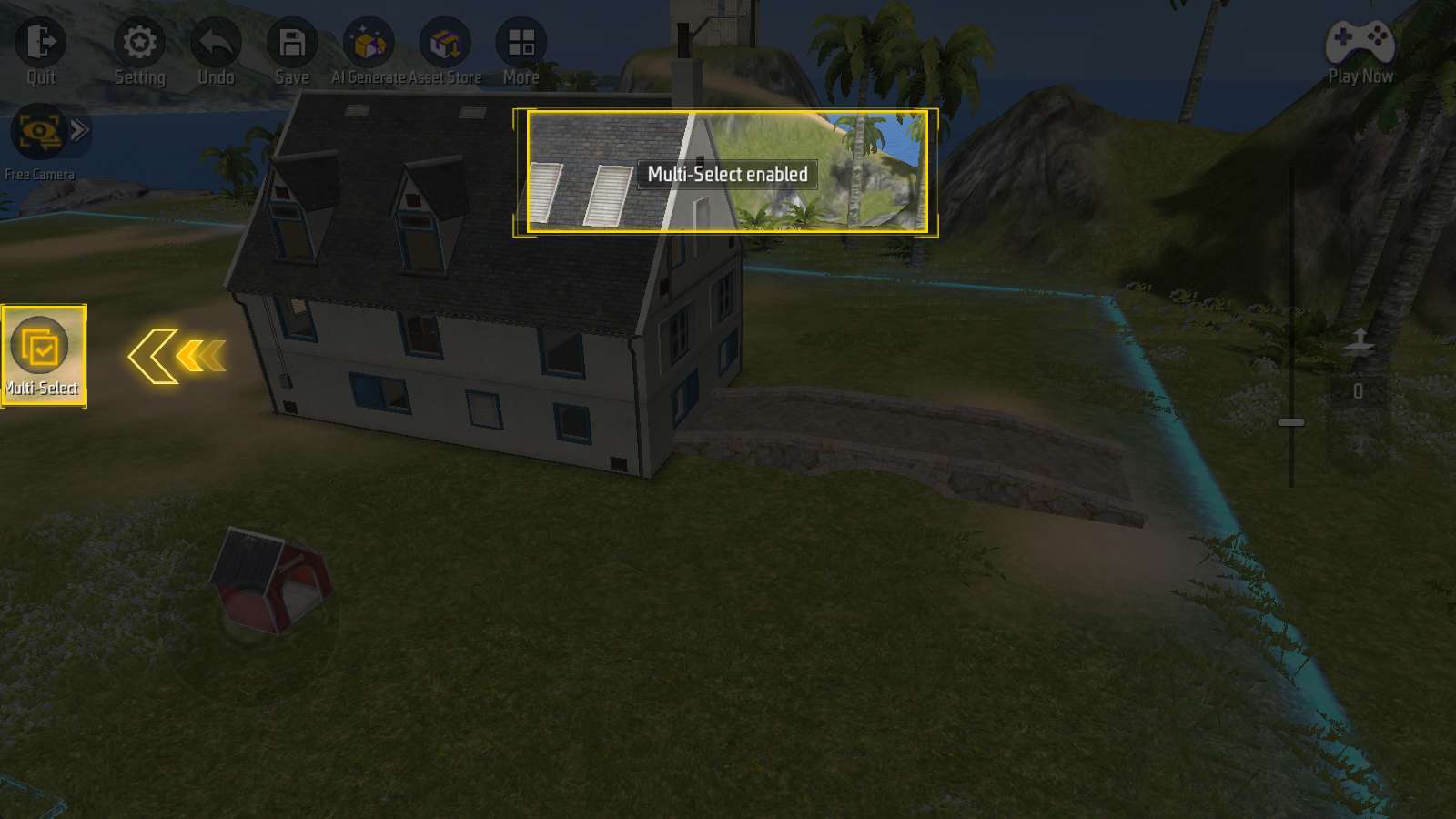
Nhấn vào nút “Chọn Nhiều” ở bên trái màn hình để chọn nhiều đối tượng cùng lúc.
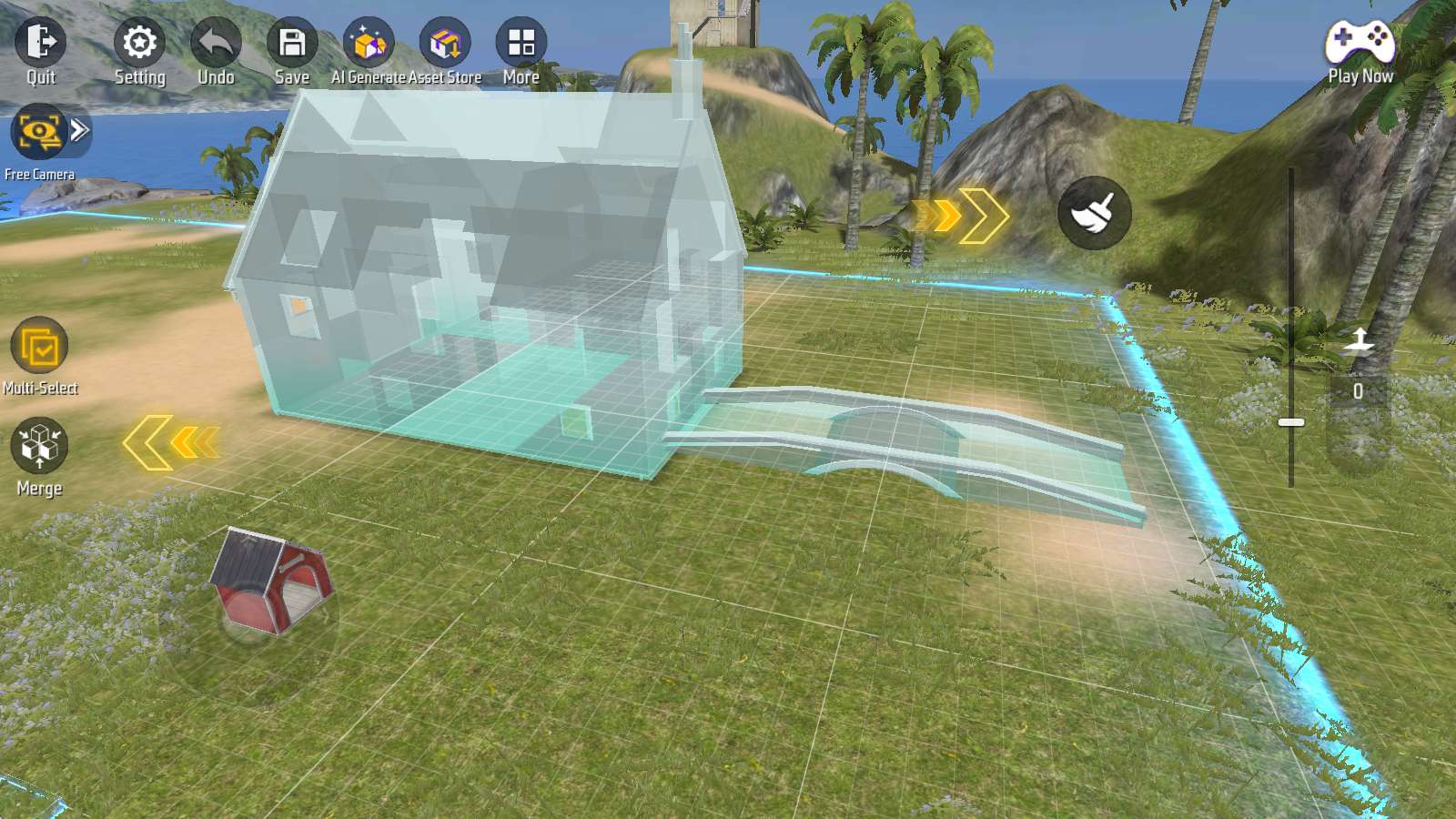
Khi bạn chọn từ hai đối tượng trở lên, nút “Hợp” sẽ xuất hiện. Nhấn vào nút này để tạm thời gộp các đối tượng đã chọn thành một khối.
Nếu muốn hủy tất cả các lựa chọn hiện tại, nhấn vào biểu tượng cây cọ ở bên phải màn hình.
Sau khi gộp xong, bạn cần nhấn lại nút “Chọn Nhiều” để thoát khỏi chế độ chọn nhiều.
Chỉnh sửa một nhóm đối tượng
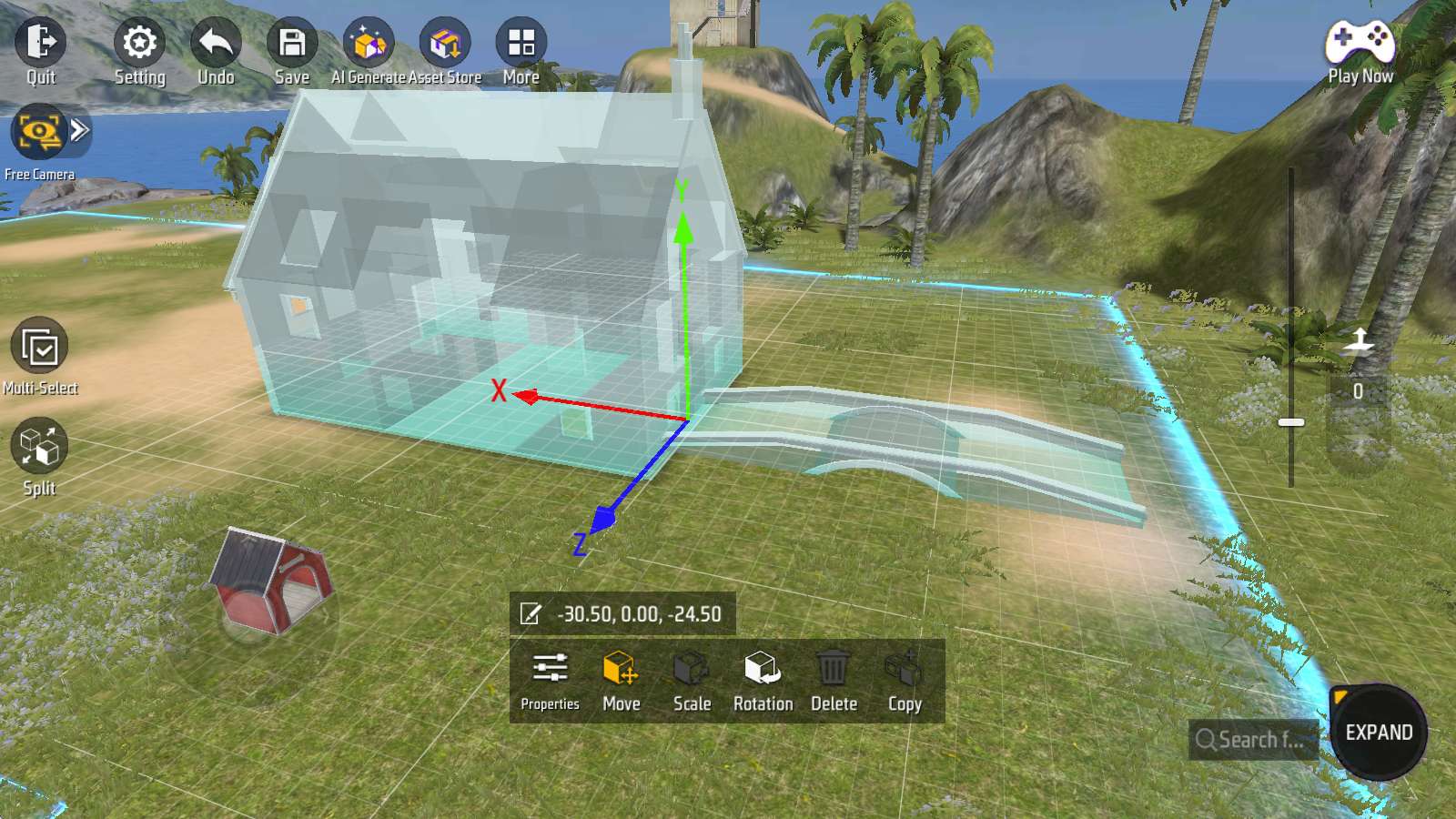
Các đối tượng đã được gộp có thể di chuyển hoặc xoay như một khối thống nhất.
Tách nhóm đối tượng
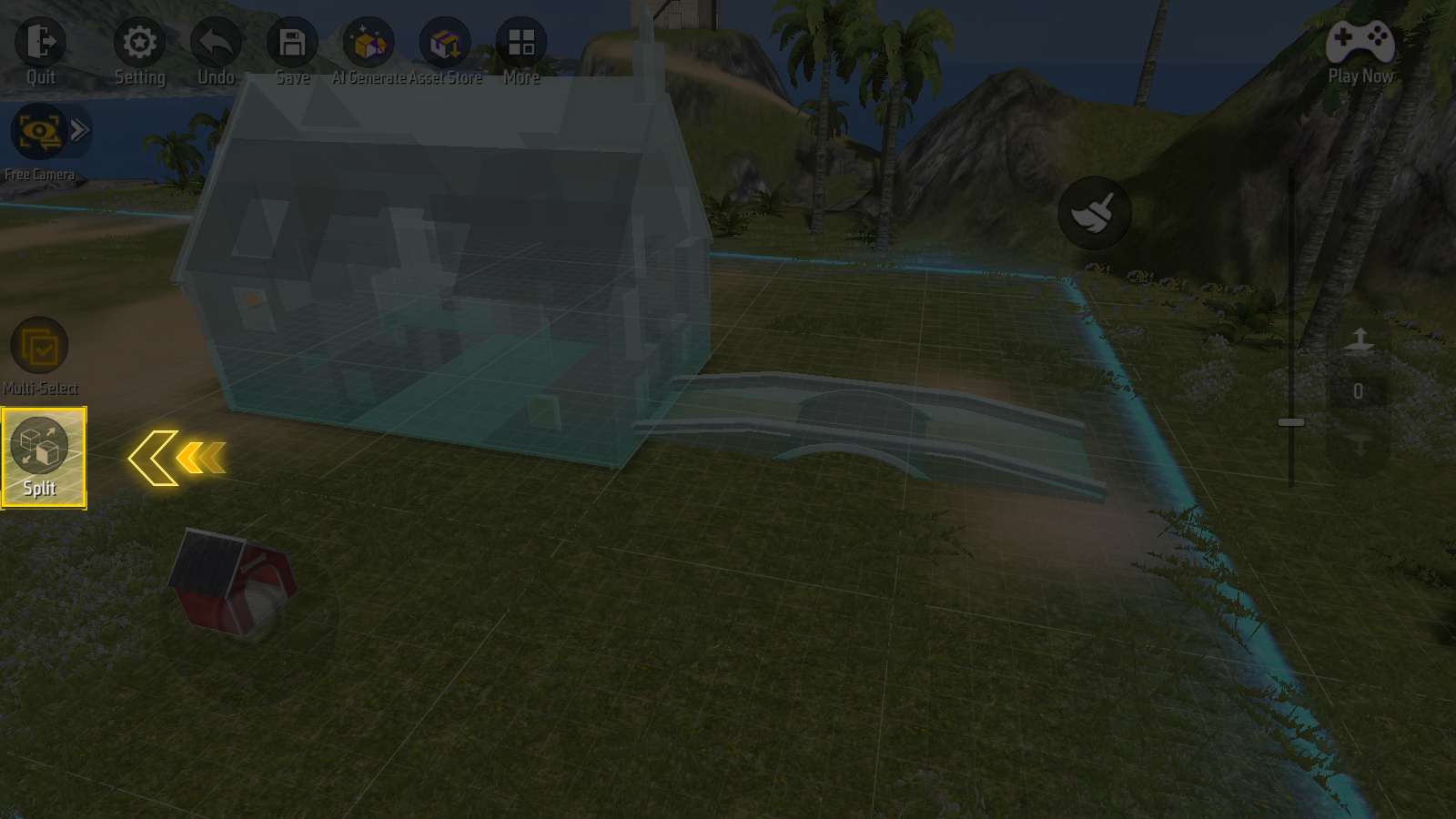
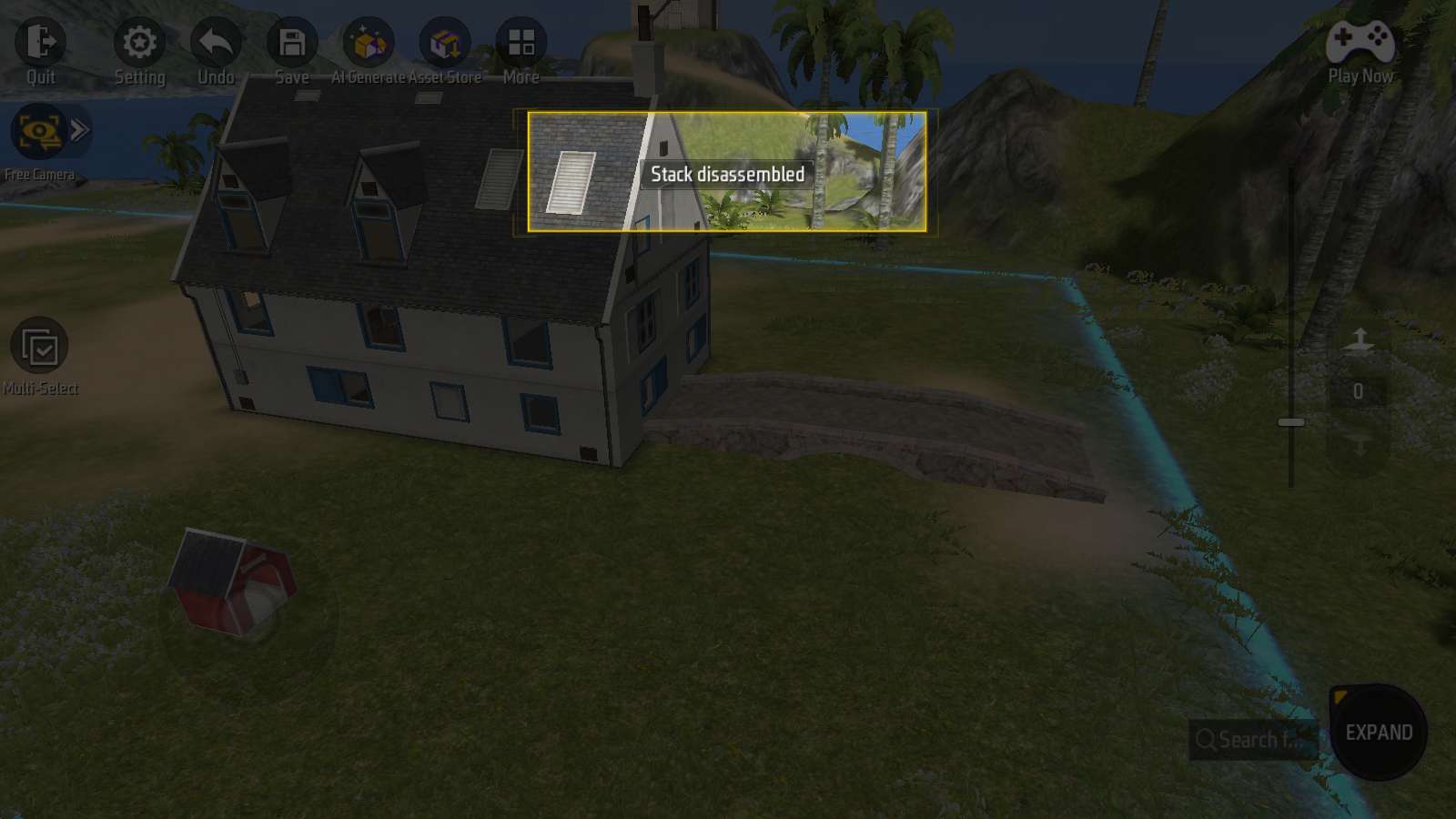
Khi chọn một nhóm đối tượng đã được gộp, bạn có thể nhấn vào nút “Tách” để đưa chúng trở lại thành các đối tượng riêng lẻ.
Việc gộp nhóm không gây ra thay đổi vĩnh viễn, vì vậy bạn có thể yên tâm sử dụng tính năng này.